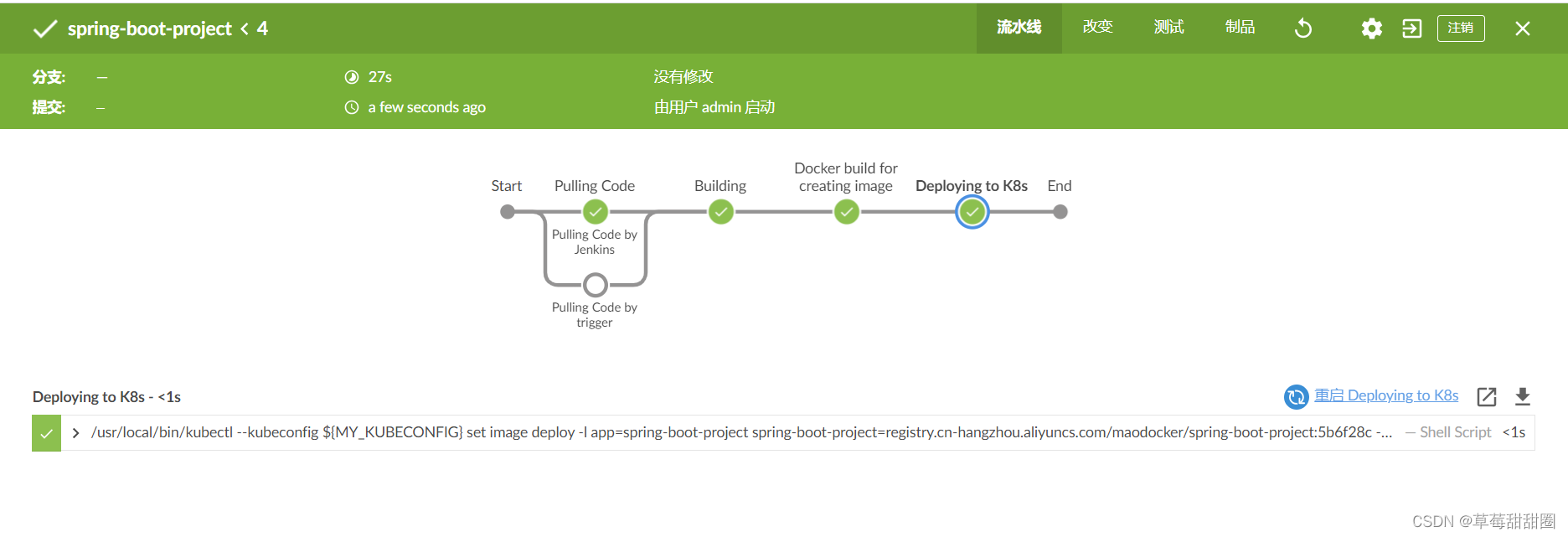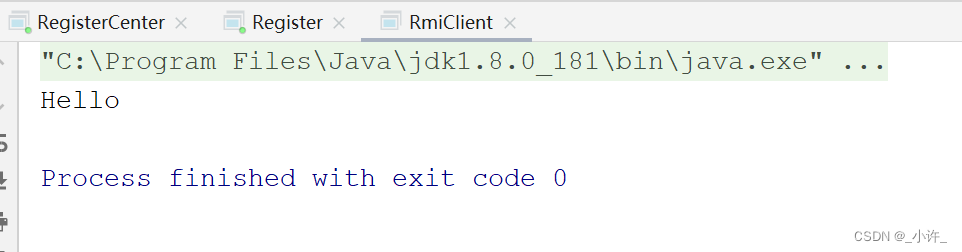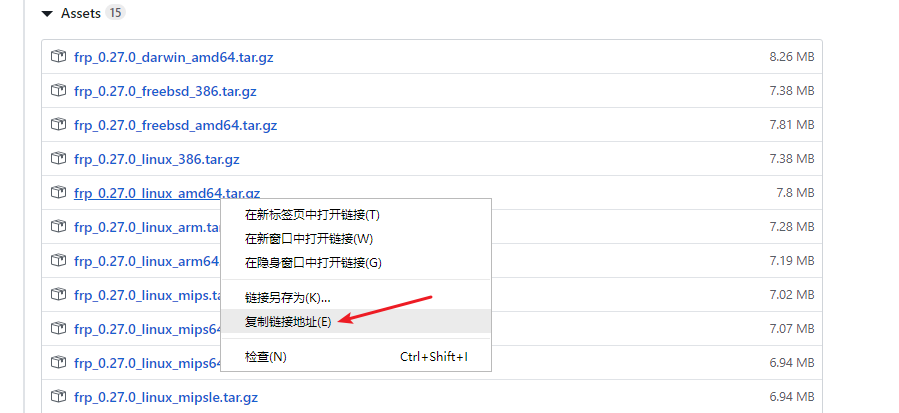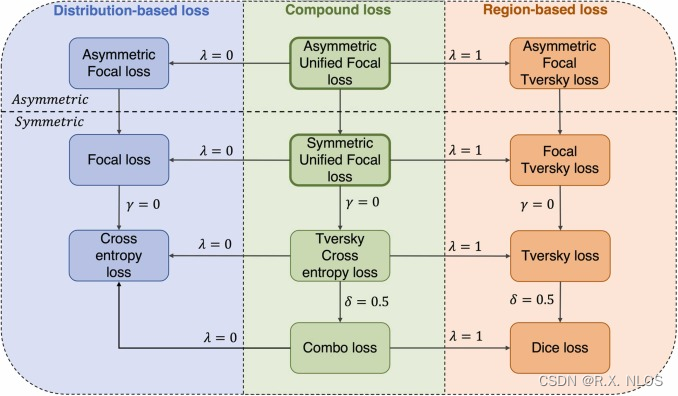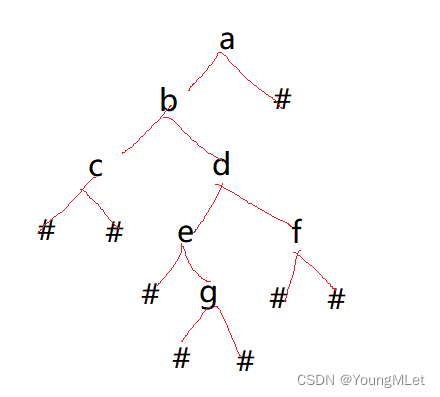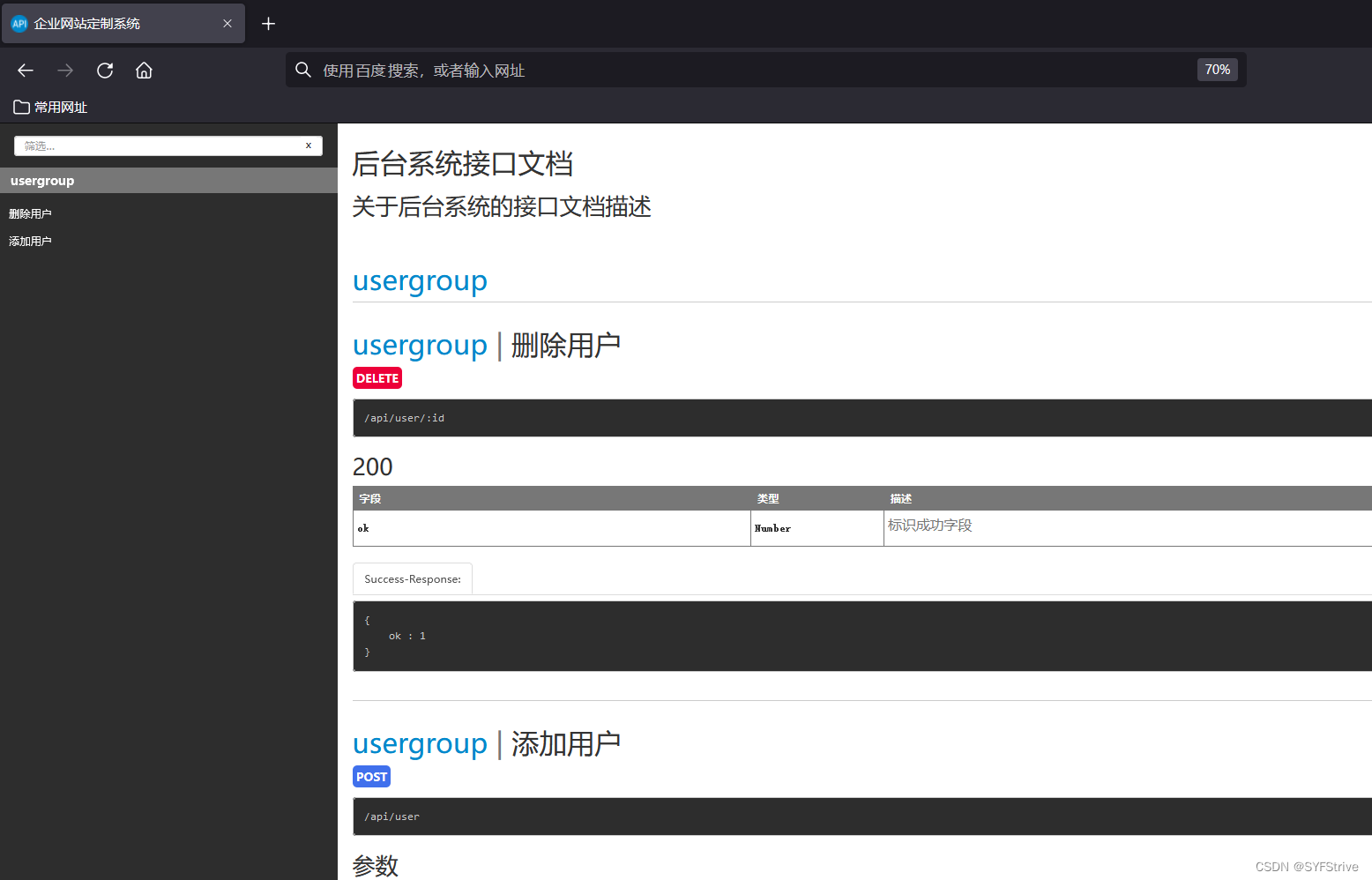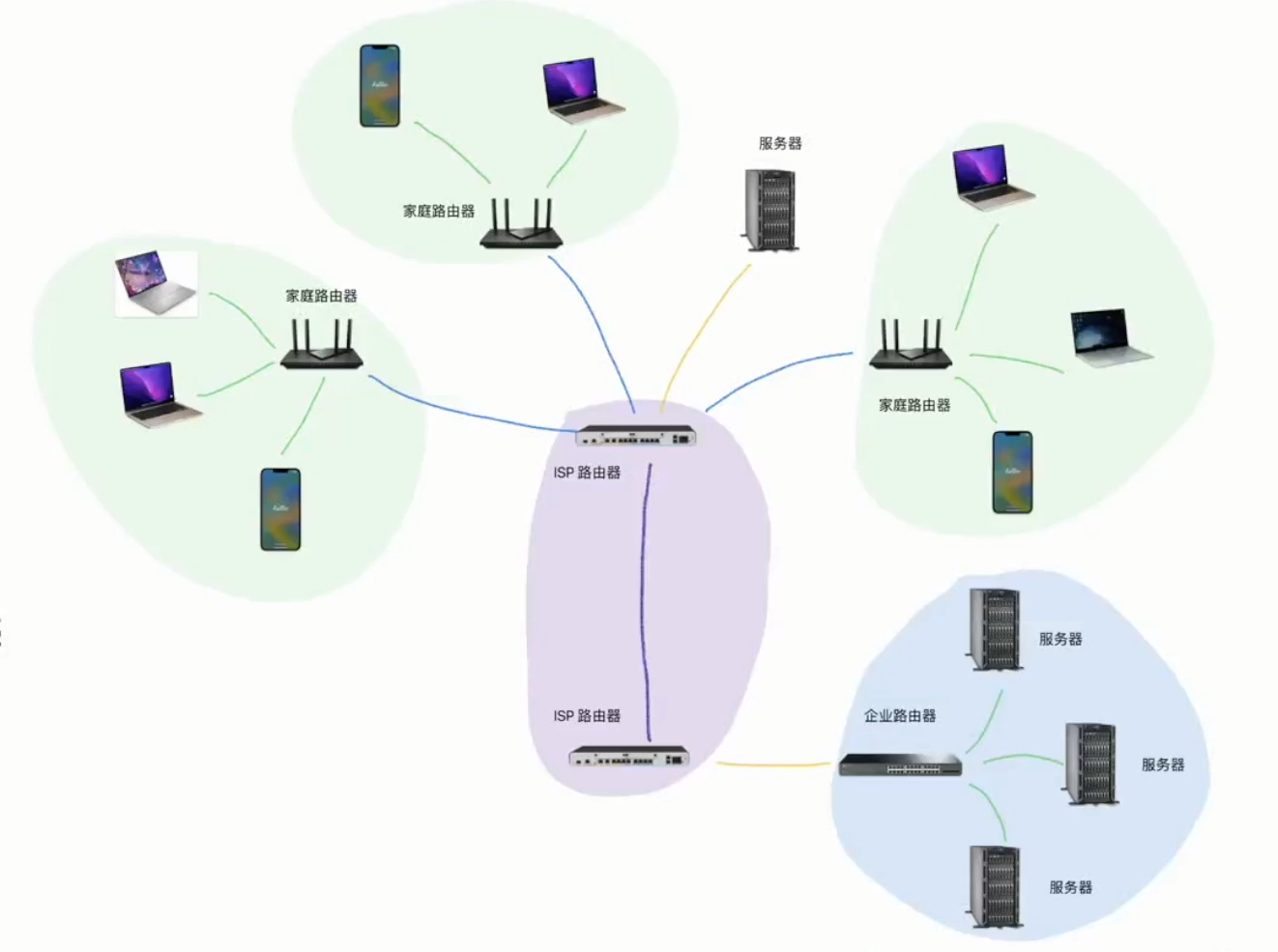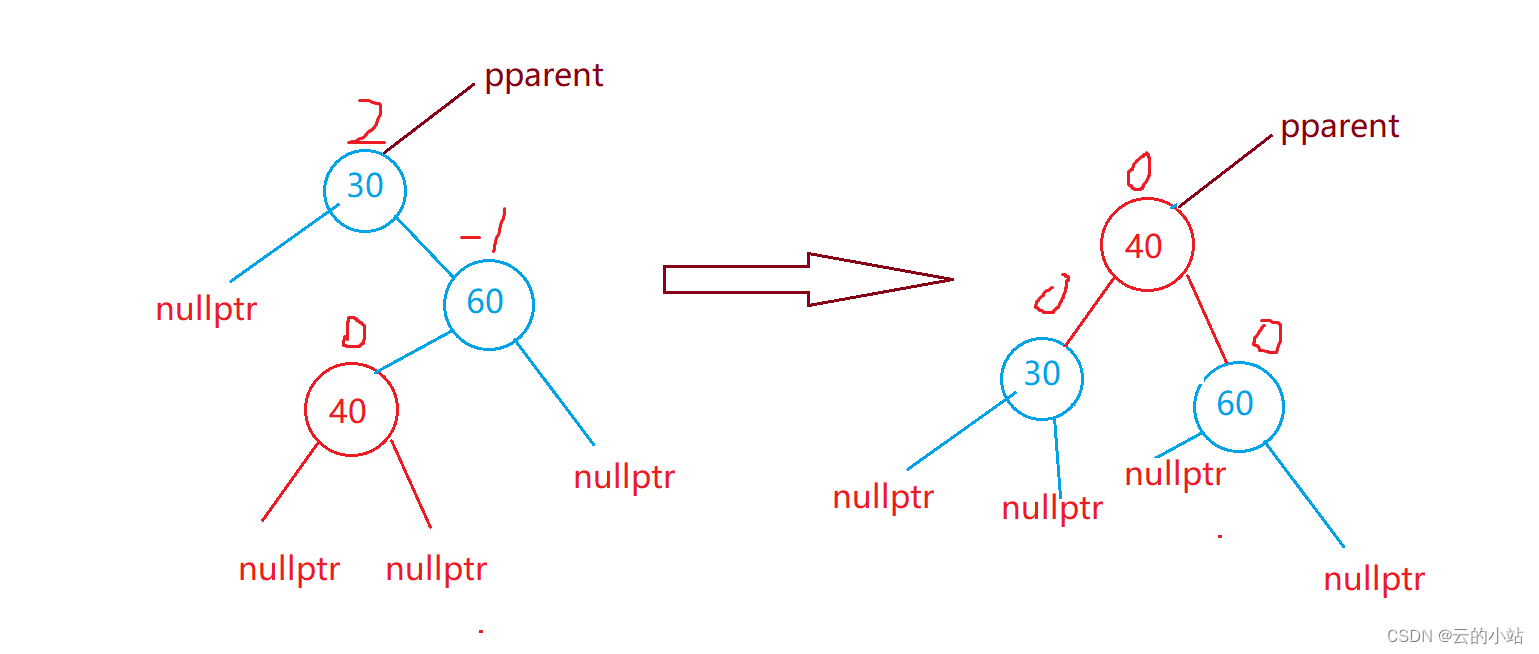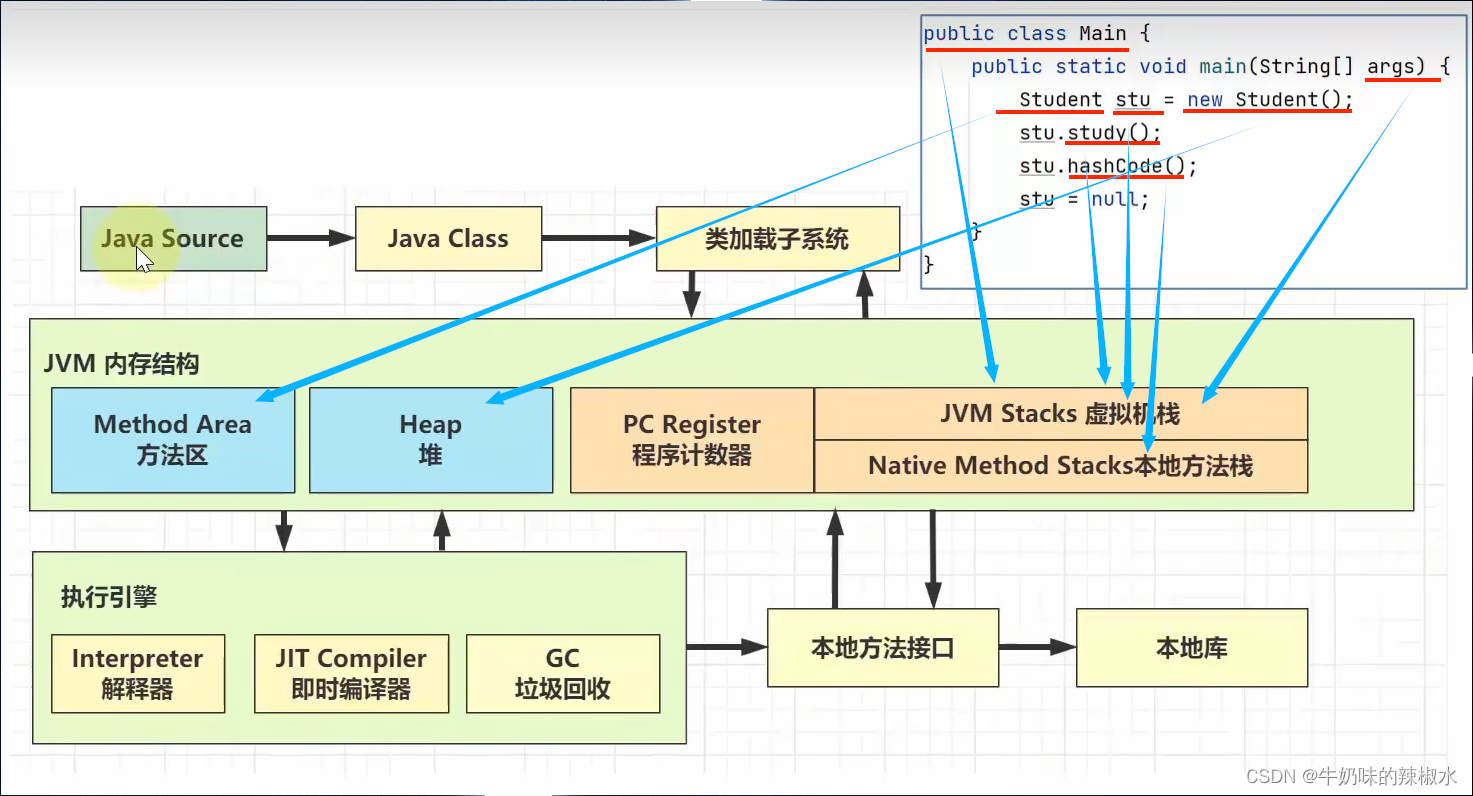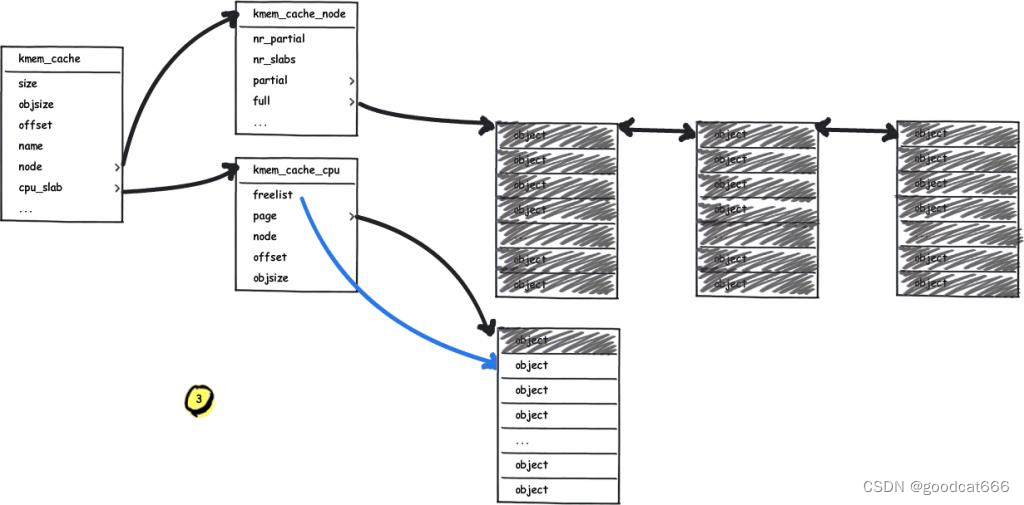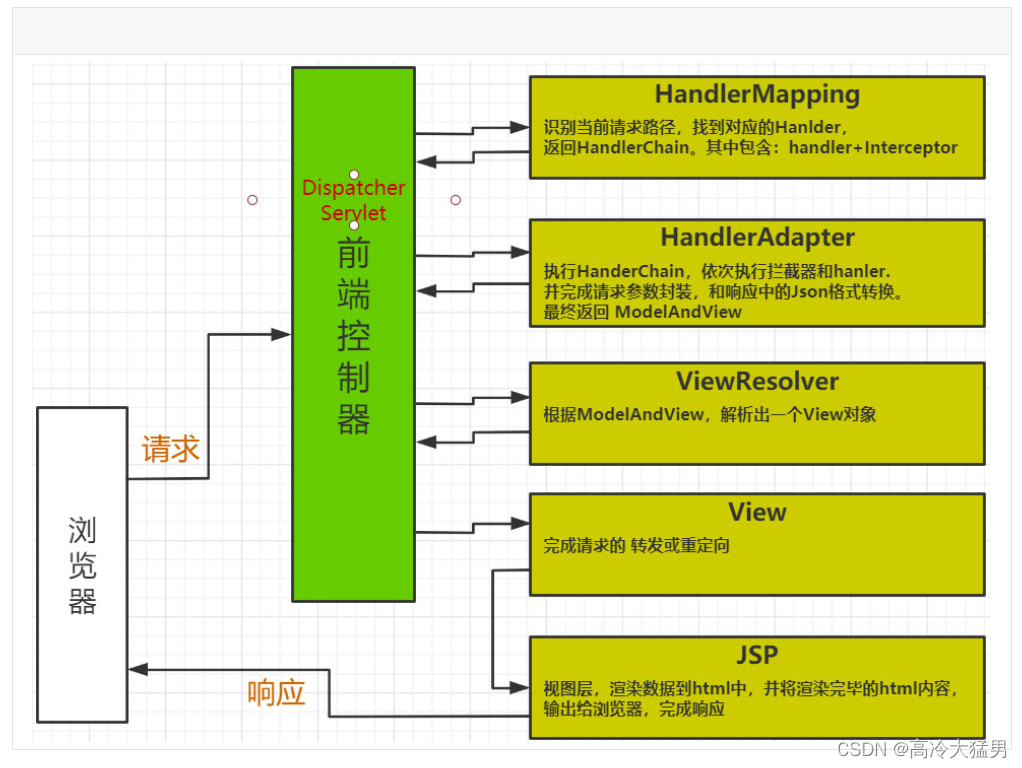Ubuntu中深度学习环境配置完整流程
- 1 显卡驱动
- 2 cuda
- 3 cuDNN
- 4 torch
- 5 torchvision
1 显卡驱动
支持 cuda 的所有显卡型号: Link
- 查询显卡型号
lspci -nn | grep VGA

即 Vendor ID:Device ID 为 10de:21c4,在浏览器或者 Link 中搜索。
- 填写显卡信息: Link

- 选择要下载的版本(可以选个新一点的 )

- 运行
.run文件
sudo sh ./NVIDIA-Linux-x86_64-*.run
- 测试
nvidia-smi
2 cuda
参考官方文档: Link
- 选择要安装的版本: Link
- 先通过
nvidia-smi查看驱动支持的 cuda 最高版本,我的最高版本为 11.8 - 然后在此范围内选择项目中比较常用的 cuda 版本,只要低于最高版本都可以

- 查询本机系统信息
uname -m && cat /etc/*release

-
选择你的平台,下载相应的
.run文件并运行

-
修改
PATH和LD_LIBRARY_PATH变量来设置开发环境
参考官方文档: Link
vim ~/.bashrc
# 添加以下内容
# >>> cuda >>>
export PATH=/usr/local/cuda/bin${PATH:+:${PATH}}
export LD_LIBRARY_PATH=/usr/local/cuda/lib64\
${LD_LIBRARY_PATH:+:${LD_LIBRARY_PATH}}
# <<< cuda <<<
- 测试
nvcc -V

3 cuDNN
参考官方文档: Link
- 安装
Zlib
sudo apt-get install zlib1g
-
下载 cuDNN,要注册个帐号: Link

-
根据安装的 cuda 版本选择 cuDNN 版本,可以选新一点的

-
以
tar的形式安装
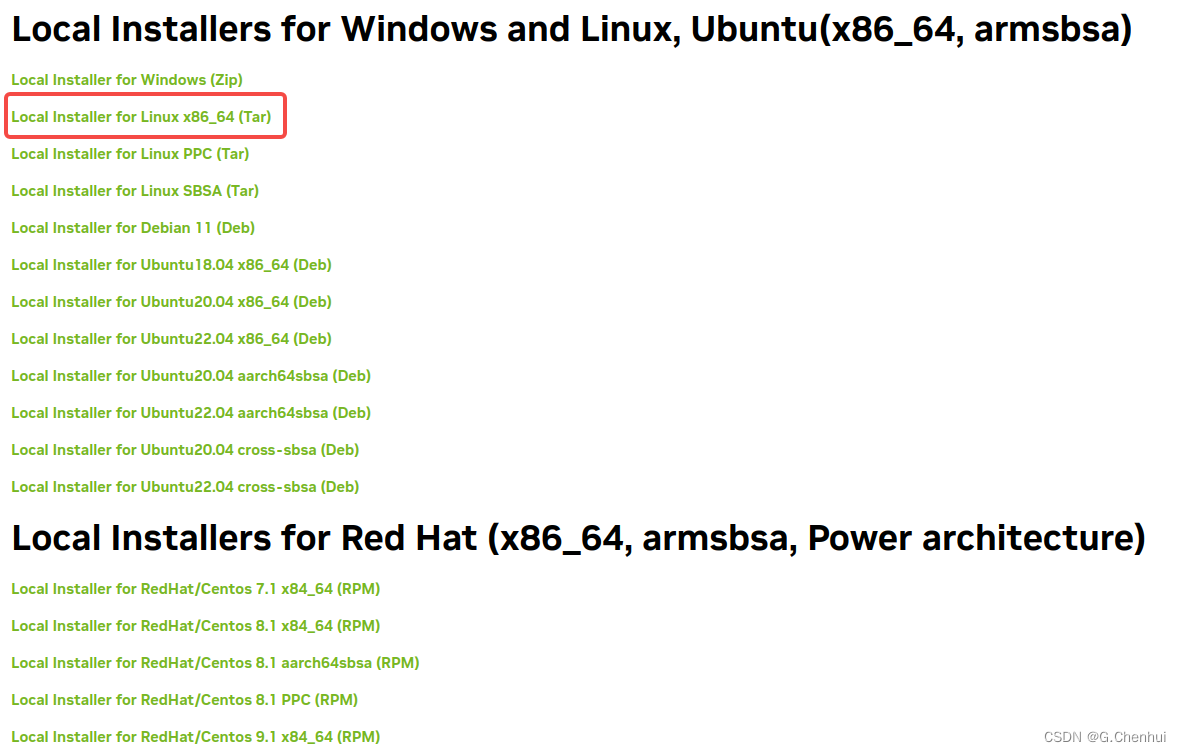
# 解压下载的文件
tar -xvf cudnn-linux-x86_64-8.x.x.x_cudaX.Y-archive.tar.xz
# 复制到 cuda 的目录下
sudo cp cudnn-*-archive/include/cudnn*.h /usr/local/cuda/include
sudo cp -P cudnn-*-archive/lib/libcudnn* /usr/local/cuda/lib64
sudo chmod a+r /usr/local/cuda/include/cudnn*.h /usr/local/cuda/lib64/libcudnn*
- 测试(有点麻烦,可以忽略)
sudo apt-get install libcudnn8=${cudnn_version}-1+${cuda_version}
sudo apt-get install libcudnn8-dev=${cudnn_version}-1+${cuda_version}
sudo apt-get install libcudnn8-samples=${cudnn_version}-1+${cuda_version}
${cudnn_version} = 8.x.x.x
${cuda_version} = cuda12.1 or cuda11.8…
Note: 以自己安装的版本为准!
cp -r /usr/src/cudnn_samples_v8/ $HOME
cd $HOME/cudnn_samples_v8/mnistCUDNN
make clean && make
./mnistCUDNN
如果 cuDNN 正确安装和运行,你会看到类似以下的信息:Test passed!
4 torch
-
根据项目需要确定要安装的版本
-
下载
.whl文件: Link

-
安装 torch
conda activate xxx
pip install torch-*+cu*-cp*-cp*m-linux_x86_64.whl
- 测试
python
>>> import torch
>>> torch.cuda.is_available()
True
>>> torch.__version__
'1.11.0+cu113'
5 torchvision
- 根据 torch 选择对应的 torchvision 版本: Link

- 下载
.whl文件: Link

- 安装 torchvision
conda activate xxx
pip install torchvision-*+cu*-cp*-cp*m-linux_x86_64.whl
- 测试
python
>>> import torchvision
>>> torchvision.__version__
'0.12.0+cu113'